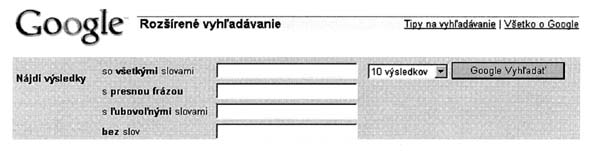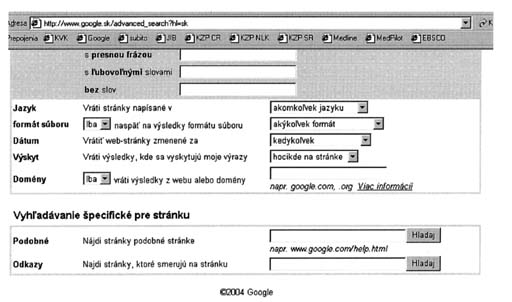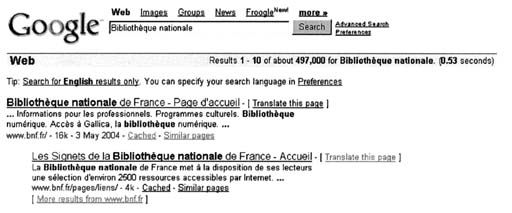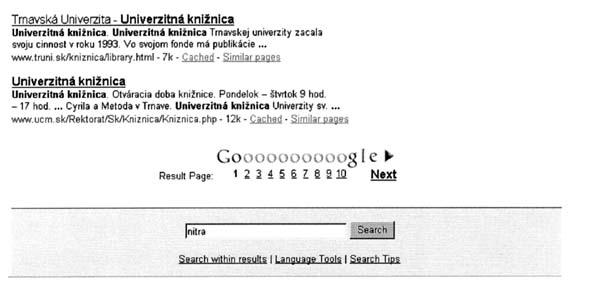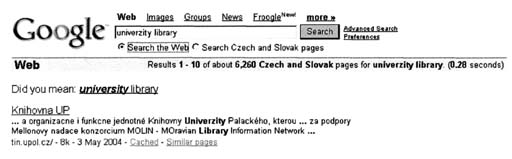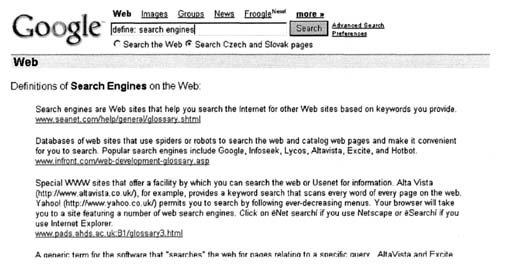|
“Hľadal som na internete nič a vyhľadávač našiel 27 987 384 stránok.”
Zenový knihovník
Najznámejší internetový vyhľadávač Google založili v roku 1998 dvaja študenti Stanfordskej univerzity Sergey
Brin a Larry Page. Veľmi rýchlo sa stal jedným z najobľúbenejších a najpoužívanejších vyhľadávačov na celom svete.
Jeho názov sa už udomácnil aj v anglickom jazyku ako synonymum vyhľadávania a preniká aj do slovenčiny.
“Vygooglovať si informáciu” sa pomaly stáva bežným slovným spojením.
Okrem celosvetovej stránky
www.google.com v angličtine už existuje aj slovenská verzia Google
www.google.sk, ktorá komunikuje s používateľom v slovenčine, neposkytuje však
celú širokú škálu možností ako jej anglický originál.
Základné zadávanie požiadavky
Predovšetkým si treba ujasniť, čo vlastne hľadáme. Potom sa pokúsime vyjadriť svoju požiadavku jedným alebo
viacerými
kľúčovými slovami. Slovo (slová) potom zapíšeme do príkazového okienka a potvrdíme. Google štandardne
vyhľadáva stránky, ktoré obsahujú všetky slová, ktoré zadávame. Meniť alebo zužovať dotaz je možné pridávaním alebo
obmieňaním kľúčových slov v príkazovom okienku. To Google zobrazuje pri každom zozname výsledkov aj s kľúčovými
slovami, ktoré sme už zadali.
Google automaticky
ignoruje všeobecné slová, ako sú napríklad anglické členy the alebo a, an, spojky, výrazy ako how, where,
číslovky a jednotlivé písmená a podobne. Ak je takýto výraz pri vyhľadávaní nevyhnutný, môžeme pred neho zapísať
znamienko +, ktoré ho zahrnie do vyhľadávaných výrazov: napr. Univerzitná knižnica +v Bratislave (predložka
v potom bude zahrnutá ako slovo, ktoré sa bude vyhľadávať). Druhou možnosťou je zapísať celý hľadaný výraz
do úvodzoviek – “Univerzitná knižnica v Bratislave”.
Google potom bude vyhľadávať presne túto konkrétnu frázu.
Google
nerozlišuje veľké a malé písmená. Je teda jedno, či zapíšeme názov alebo meno malými alebo veľkými
písmenami, Google vždy vyhľadá rovnaké výsledky (pri zadaní výrazov: Univerzitná knižnica v Bratislave, univerzitná
knižnica v bratislave alebo UnIvErZitNá KnIžNiCa v BratiSlaVe dostaneme vždy rovnaký počet záznamov).
Google vyhľadáva aj podobné slová (napr. rôzne koncovky jedného slova). Táto funkcia však funguje iba pri
anglických slovách, napríklad pri zadaní slova library Google vyhľadá aj slovo librarian a pod.
Je dôležité zadávať
kľúčové slová čo najpresnejšie, aby zodpovedali informačnej požiadavke, ktorú chceme získať. Pri vyhľadávaní
informácií pomocou kľúčových slov však môžeme dostať aj množstvo výsledkov, ktoré nepotrebujeme a na našu
požiadavku sa nevzťahujú. Najčastejšou príčinou môže byť nepresná alebo všeobecná formulácia požiadavky. Ďalším
problémom môže byť, ak zapíšeme slovo chybne, s nejakým preklepom, najmä ak má toto chybné slovo vlastný, úplne
odlišný význam. Myslieť treba aj na alternatívne tvary (napr. manažment OR management) alebo synonymá jedného slova
(treba použiť obidve alternatívy: manažment OR riadenie).
V prípade, že nevieme presne formulovať požiadavku pomocou kľúčových slov, môžeme využiť
adresár Google, v ktorom sú odkazy na jednotlivé stránky zoradené podľa tematických kategórií. Môžeme tak
postupovať od všeobecných otázok až ku konkrétnej požiadavke, ktorú hľadáme. Adresár v anglickom jazyku je veľmi
podrobný. Google poskytuje aj adresár v slovenčine: http://directory.google.com/Top/World/Slovensky/. Tu sa môžeme
napríklad “preklikať” cez kategórie Spoločnosť/Organizácie až k zoznamu stránok rôznych spoločenských organizácií.
V zozname sa nachádza napríklad aj odkaz na Open Society Foundation.
V prípade, že hľadáme konkrétnu stránku (nejakej inštitúcie alebo organizácie a pod.), môžeme skúsiť zadať
presný názov a kliknúť na tlačidlo
I’m Feeling Lucky (v slovenskej verzii Cítim sa šťastne), ktoré by nás malo dostať priamo na túto konkrétnu
stránku (je to prvá stránka v zozname vyhľadaných), napríklad pri zadaní celého názvu Univerzitná knižnica v
Bratislave a kliknutí na toto tlačidlo sa dostaneme priamo na stránku knižnice www.ulib.sk.
Spresňovanie dotazu
Ak chceme spresniť požiadavku, môžeme použiť tzv.
boolovské operátory, z ktorých najčastejšie sú AND, OR, NOT (a, aj, nie). Tie nám umožňujú niektoré slová do
požiadavky zahrnúť alebo ich naopak vynechať.
AND
– a: je základný operátor, ktorý Google bežne využíva pri každom dotaze, ktorý sa skladá z viacerých slov. Ak
zadáme požiadavku na vyhľadávanie napr. Univerzitná knižnica, Google automaticky medzi tieto slová vloží operátor
AND, ktorý znamená, že obe tieto slová majú byť zahrnuté vo vyhľadaných stránkach.
OR
– alebo: pri zadaní dotazu v tvare Univerzitná OR knižnica Google vyhľadá stránky, ktoré budú obsahovať
obidve tieto slová alebo aspoň jedno z nich (teda aj stránky napr. Miestnej knižnice v Lamači alebo Univerzitnej
futbalovej ligy).
NOT
– nie: pri zadaní dotazu knižnica NOT univerzitná vyhľadá stránky o knižniciach, ktoré však nebudú obsahovať
slovo univerzitná. V Google namiesto operátora NOT slúži znamienko – (mínus) pred slovom (knižnica
-univerzitná).
Vyhľadávať pomocou boolovských operátorov sa dá aj v
rozšírenom vyhľadávaní (http://www.google.sk/advanced_search?hl=sk).
Tu nemusíme zadávať operátory samotné, ale do okienok vpisujeme slová podľa daných kritérií:
nájdi výsledky so všetkými slovami (AND),
s presnou frázou (“”),
s ľubovoľnými slovami (OR),
bez slov (NOT).
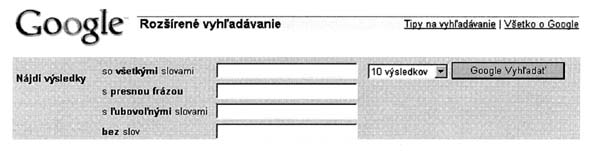
V rozšírenom vyhľadávaní môžeme ďalej spresňovať svoj dotaz zadávaním ďalších kritérií:
Môžeme si napríklad vybrať
jazyk dokumentov (stránok), ktoré hľadáme. To je dôležité pri zadávaní slovenských slov s diakritikou,
pretože v anglickej verzii Google nevie spracovať slová s mäkčeňmi a dĺžňami, takže tieto slová jednoducho nenájde.
Vyhľadávanie stránok v slovenčine alebo iba stránok zo Slovenska (prípona .sk vo www adrese) sa však dá nastaviť,
ak si otvoríme slovenskú verziu Google (www.google).sk.
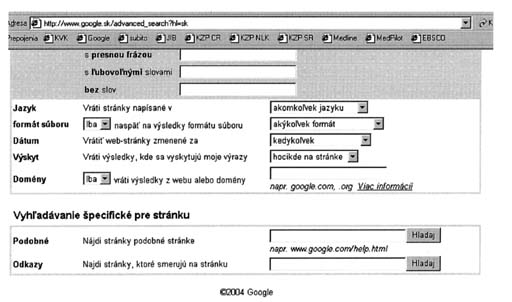
Ďalej môžeme obmedzovať vyhľadávanie na konkrétny
formát súborov, ktoré hľadáme (súbory uložené ako dokumenty programu Word, Excel, Power Point alebo Acrobat
Reader a ďalších). Vymedziť vyhľadávanie môžeme aj dátumom poslednej zmeny konkrétnej stránky, napríklad ak hľadáme
iba aktuálne informácie. Môžeme si aj vybrať,
kde na stránke sa budú vyskytovať slová, ktoré hľadáme (v názve stránky alebo v samotnom texte, vo www
adrese stránky – url alebo v linkách ku stránke).
Užitočnou funkciou je aj
obmedzenie vyhľadávania
na konkrétnu doménu. Ak hľadáme napríklad informácie o službách konkrétnej knižnice, môžeme si do
vyhľadávaného výrazu zadať služby a doménu obmedziť iba na ulib.sk (
www.ulib.sk). Výsledkom vyhľadávania budú stránky, ktoré sa týkajú služieb
Univerzitnej knižnice v Bratislave. Prípadne ak chceme prehľadávať iba stránky na Slovensku alebo iba v Čechách,
môžeme doménu obmedziť na .sk alebo .cz.
Pomocou funkcie vyhľadávania
podobných stránok vie Google nájsť odkazy, ktoré sú podobné stránke, ktorú zadáme (napr. pri zadaní stránky
www.ulib.sk Google vyhľadal stránky SNK Martin, Národní knihovny ČR, Rakúskej národnej knižnice, nemeckej národnej
knižnice Die Deutsche Bibliothek alebo Ministerstva kultúry SR a ďalšie). Ak sa chceme dozvedieť, aké organizácie,
inštitúcie alebo iné stránky
odkazujú na našu stránku, Google nám to umožní pomocou funkcie Odkazy, ktorá takéto linky vyhľadá.
Všetky uvedené funkcie z rozšíreného vyhľadávania môžeme vykonávať aj vo vyhľadávaní jednoduchom, a to
pomocou príslušných príkazov:
-
Vyhľadávanie všetkých slov: medzi slovami AND, pred všeobecné slová dáme + (napr. Univerzitná AND knižnica
AND +v AND Bratislave, keďže Google vkladá AND automaticky, tento operátor nemusíme používať).
-
Presná fráza: hľadaný výraz dáme do úvodzoviek, napr. “Univerzitná knižnica v Bratislave”.
-
Ľubovoľné slovo: operátor OR, napr. univerzitná OR knižnica.
-
Vynechanie niektorého slova: znamienko mínus, napr. knižnica -univerzitná.
-
Formát súboru: príkaz filetype:[zadáme príponu podľa hľadaného typu súboru], napr. výročná správa
univerzitná knižnica filetype:pdf – nájde výročnú správu Univerzitnej knižnice vo formáte .pdf (súbor programu
Acrobat Reader).
-
Výskyt hľadaného výrazu v názve stránky: príkaz intitle:, napr. intitle:knižnica nájde slovo knižnica,
ktoré sa vyskytuje iba v názvoch stránok.
-
Výskyt hľadaného výrazu v adrese stránky: príkaz inurl:, napr. inurl:kniznica nájde slovo knižnica, ktoré
sa vyskytuje iba v názvoch stránok.
-
Výskyt hľadaného výrazu v odkazoch: príkaz allinanchor:, napr. intitle:knižnica nájde slovo knižnica,
ktoré sa vyskytuje iba v názvoch stránok.
-
Obmedzenie
vyhľadávania na konkrétnu doménu: príkaz site:, napr. služby site:ulib.sk vyhľadáva iba informácie o
službách na stránkach Univerzitnej knižnice.
-
Vyhľadávanie podobných stránok: príkaz related:, napr. related:www.ulib.sk, vyhľadá stránky podobné
stránke Univerzitnej knižnice.
-
Vyhľadávanie odkazov na konkrétnu stránku: príkaz link:, napr. link:www.ulib.sk, vyhľadá stránky, ktoré
odkazujú na stránku Univerzitnej knižnice.
Výsledky dotazu
Po zadaní dotazu Google zoradí vyhľadané výsledky podľa relevancie. V zozname zobrazuje názov stránky,
niekoľko riadkov z obsahu, adresu stránky, jej veľkosť a dátum poslednej aktualizácie. Na stránku sa dostaneme po
kliknutí na jej názov. Ďalej nám Google ponúka dve funkcie – Cached a Similar pages. Funkcia
Cached umožňuje prehliadať stránku tak, ako vyzerala v čase, keď ju Google naposledy indexoval. To znamená,
že môžeme prehliadať pôvodné verzie stránok. To môže byť užitočné, ak hľadáme informáciu, ktorá na stránke bola,
ale medzitým bola odstránená alebo aktualizovaná.
Po kliknutí na
Similar pages (Podobné stránky) spustíme príkaz vyhľadávania stránok podobných konkrétnej vyhľadanej stránke
(príkaz related:, ako už bolo spomenuté vyššie).
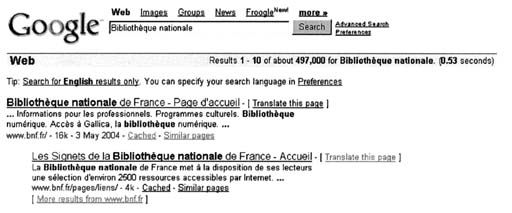
Zaujímavou je funkcia
Translate this page, umožňujúca prekladať stránky vytvorené v jazyku, ktorému nerozumieme. V súčasnosti
Google umožňuje prekladať z francúzštiny, nemčiny, taliančiny, španielčiny a portugalčiny do angličtiny, z nemčiny
do angličtiny a francúzštiny a z francúzštiny do nemčiny. Na stránke
http://www.google.com/language_tools je možné prekladať aj
jednotlivé slová alebo celé texty, ktoré zadáme do príkazového okienka, prípadne môžeme zadať adresu www stránky,
ktorú chceme preložiť, a vybrať si konkrétne jazyky.
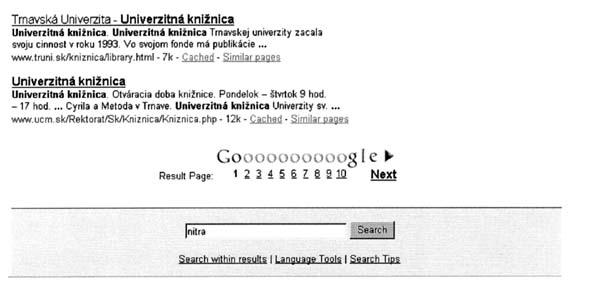
Ak chceme spresniť našu požiadavku, môžeme použiť aj funkciu vyhľadávania iba v už nájdených výsledkoch
(Search Within Results), ktorá sa nám ponúka v zozname vyhľadaných odkazov pod príkazovým okienkom na spodku
stránky. Tu môžeme zadávať ďalšie kľúčové slová, ktoré budeme hľadať iba na stránkach už obsiahnutých vo vyhľadanom
zozname. Takto môžeme napríklad pôvodný dotaz na univerzitnú knižnicu zúžiť názvom mesta, napr. Nitra, na
vyhľadanie univerzitných knižníc iba v Nitre.
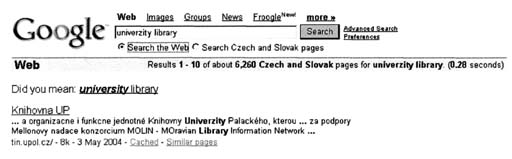
Ďalšie užitočné funkcie
Pri zadávaní dotazov v angličtine Google kontroluje aj správnosť pravopisu. V prípade nesprávne zapísaného
dotazu nám navrhne správnu verziu, na ktorú môžeme hneď kliknúť a vyhľadávať. Napríklad pri zapísaní vyhľadávacieho
dotazu univerzity library poskytne zoznam vyhľadaných termínov, ale sa opýta, či sme mysleli university library
(Did you mean
university library?)
V prípade, že hľadáme definíciu konkrétneho pojmu, môžeme využiť funkciu
Google define (funguje iba v anglickom jazyku). Napríklad ak hľadáme definíciu pojmu search engine, môžeme
zadať príkaz define: search engine a Google vyhľadá rôzne definície tohto výrazu na internete.
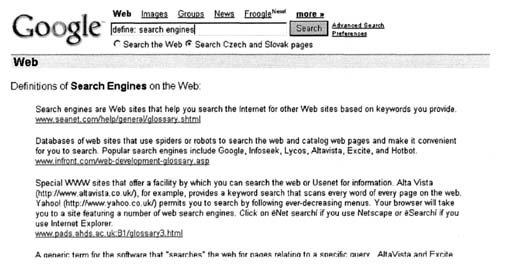
|